- A+
使用Win7系统的用户有发现自己的桌面右下角,切换输入法时会显示一个图标,如果想要输入中文就需要先切换到CH然后才能切换到自己要用的中文输入法,就很麻烦。那我们要如何去除输入法前面的CH?下面我们就来一起看看。
操作教程:
打开电脑左下角【开始菜单】。然后在右边列表中找到【控制面板】打开。
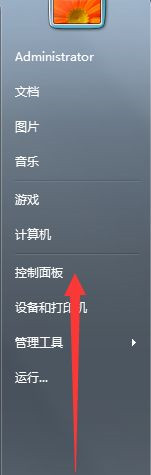
进入控制面板,在下发列表中点击【时钟,语言或区域】打开。
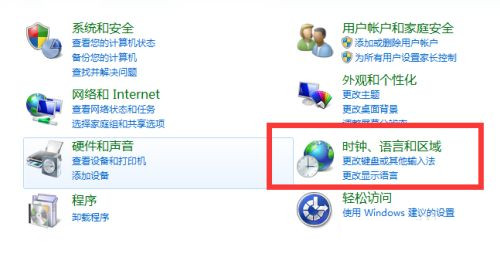
点击进入时钟,语言,或区域界面,点击下方的【区域和语言】
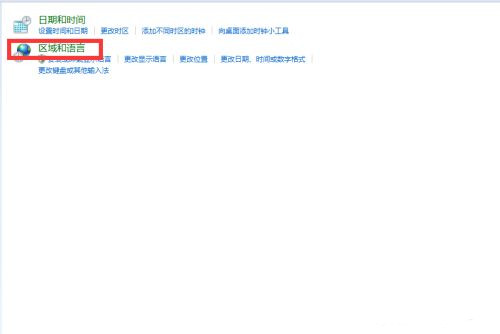
进入区域和语言对话框在上方菜单中选择【键盘和语言】,然后点击【更改键盘】。
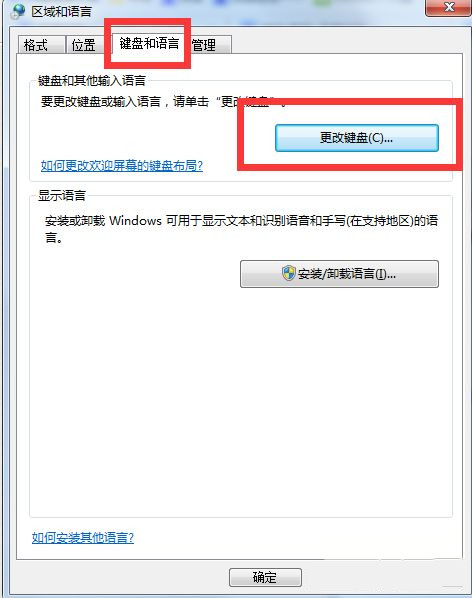
进入更改键盘对话框,在【已安装的服务】右侧点击【添加选项】。
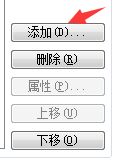
在语言列表中选择【英语】,然后选择【美式键盘】点击进行添加。
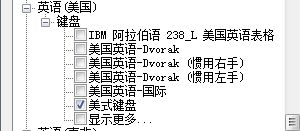
添加完成,返回已安装的服务,我们可以看到此时多了一个美式键盘。
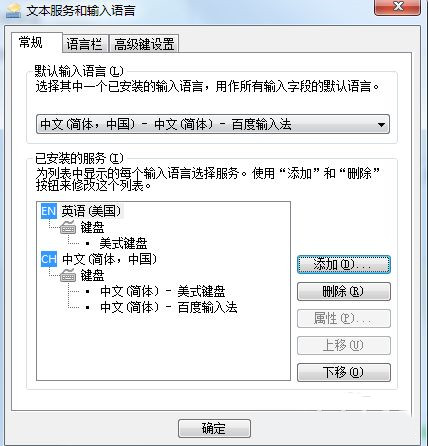
此时我们点击EN美式进行删除,删除完成保存设置,返回桌面此时输入法前面的CH图标已经消失了。

希望本文对遇到此故障的朋友有所帮助,如有需要可以在下方留言,进行互动,或者留下您的联系方式,方便沟通交流。欢迎大家分享经典维修案例,软件使用教程技巧等,投稿邮箱:smailmeng2018@163.com.斯维智能科技@恩腾技术圈 WWW.RVIBO.COM.
- 扫一扫关注抖音
-

- 扫一扫关注我们
-



![[系统教程]Win11怎么开启单声道音频模式?](https://www.rvibo.com/wp-content/themes/begin/timthumb.php?src=https://www.rvibo.com/wp-content/uploads/2022/03/20220330013305-69.png&w=280&h=210&a=&zc=1)
![[系统教程]Windows 11错误Hypervisor如何修复?](https://www.rvibo.com/wp-content/themes/begin/timthumb.php?src=https://www.rvibo.com/wp-content/uploads/2022/03/20220330013301-64.png&w=280&h=210&a=&zc=1)
![[系统教程]Win11怎么创建高性能电源计划?](https://www.rvibo.com/wp-content/themes/begin/timthumb.php?src=https://www.rvibo.com/wp-content/uploads/2022/03/20220330013259-78.png&w=280&h=210&a=&zc=1)
![[系统教程]Win11如何通过指针修复错误引用?](https://www.rvibo.com/wp-content/themes/begin/timthumb.php?src=https://www.rvibo.com/wp-content/uploads/2022/03/20220330013253-71.jpg&w=280&h=210&a=&zc=1)

